GeoGebra制作爱心曲线的方法教程
时间:2023-10-11 14:55:33作者:极光下载站人气:0
GeoGebra几何画板是一款非常好用的数学绘图软件,很多小伙伴都在使用。如果我们需要在GeoGebra几何画板中绘制爱心曲线,小伙伴们知道具体该如何进行操作吗,其实操作方法是非常简单的,只需要进行几个非常简单的操作步骤就可以了,小伙伴们可以打开自己的软件后跟着下面的图文步骤一起动手操作起来,看看效果。如果小伙伴们还没有GeoGebra几何画板这款软件,可以在文末处进行下载和安装,方便后续可以快速打开进行使用。接下来,小编就来和小伙伴们分享具体的操作步骤了,有需要或者是有兴趣了解的小伙伴们快来和小编一起往下看看吧!
操作步骤
第一步:双击打开电脑上的GeoGebra几何画板;
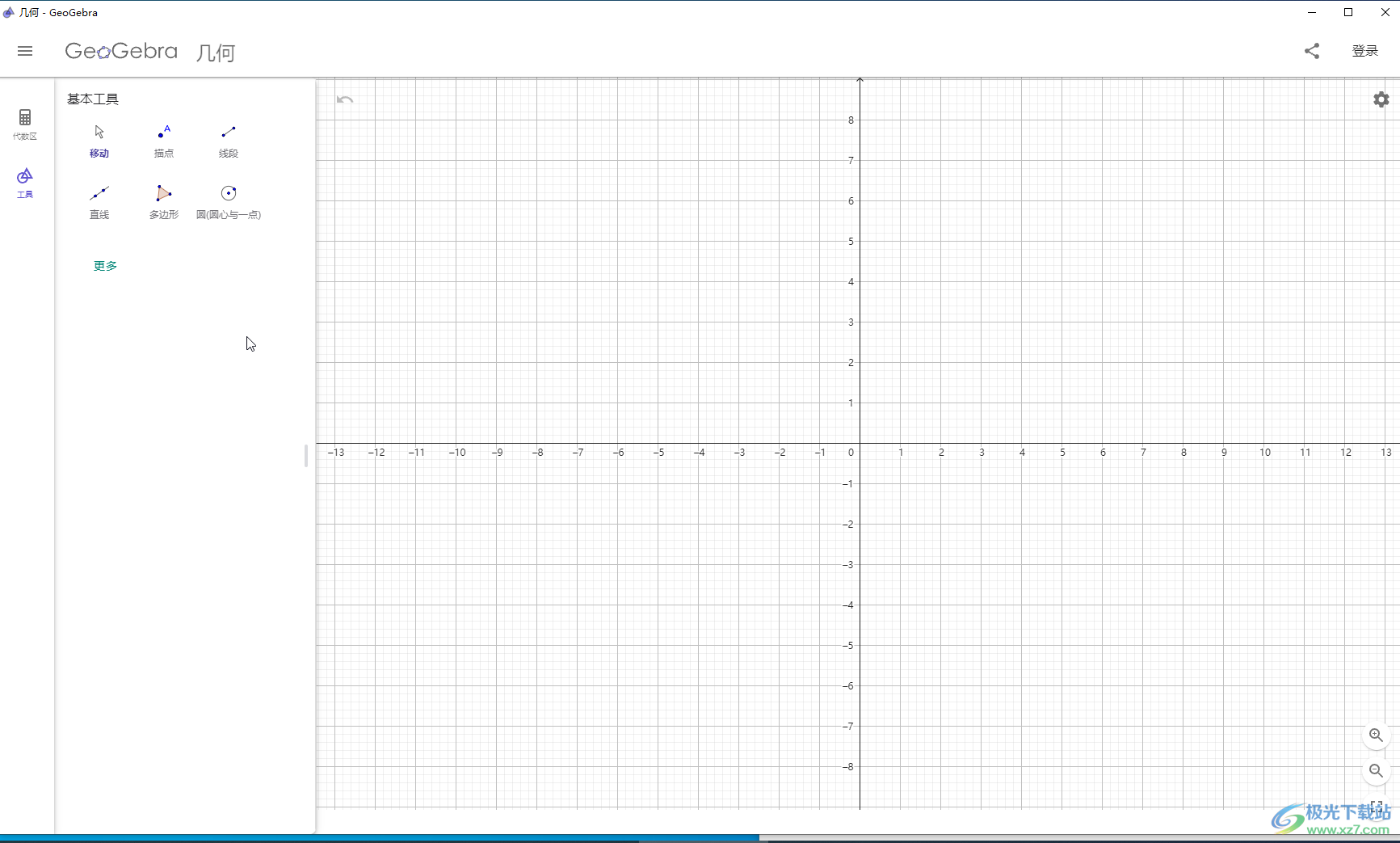
第二步:方法1.在界面左侧点击切换到“代数区”,点击加号图标后点击“函数式”,接着输入x^2+y^2=1+abs(x) y,就可以得到爱心图形了;
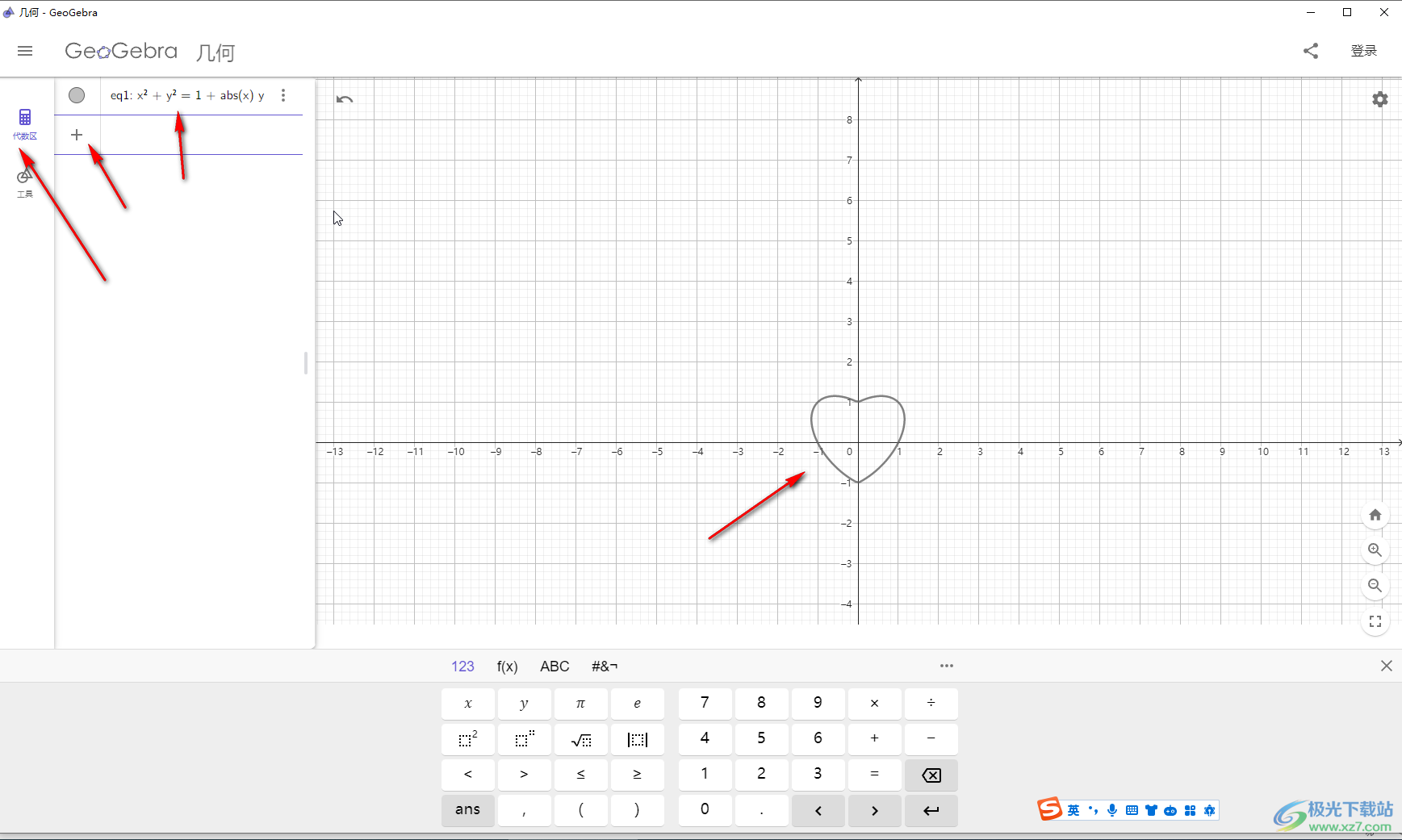
第三步:点击选中图形后,可以适当调整颜色效果;
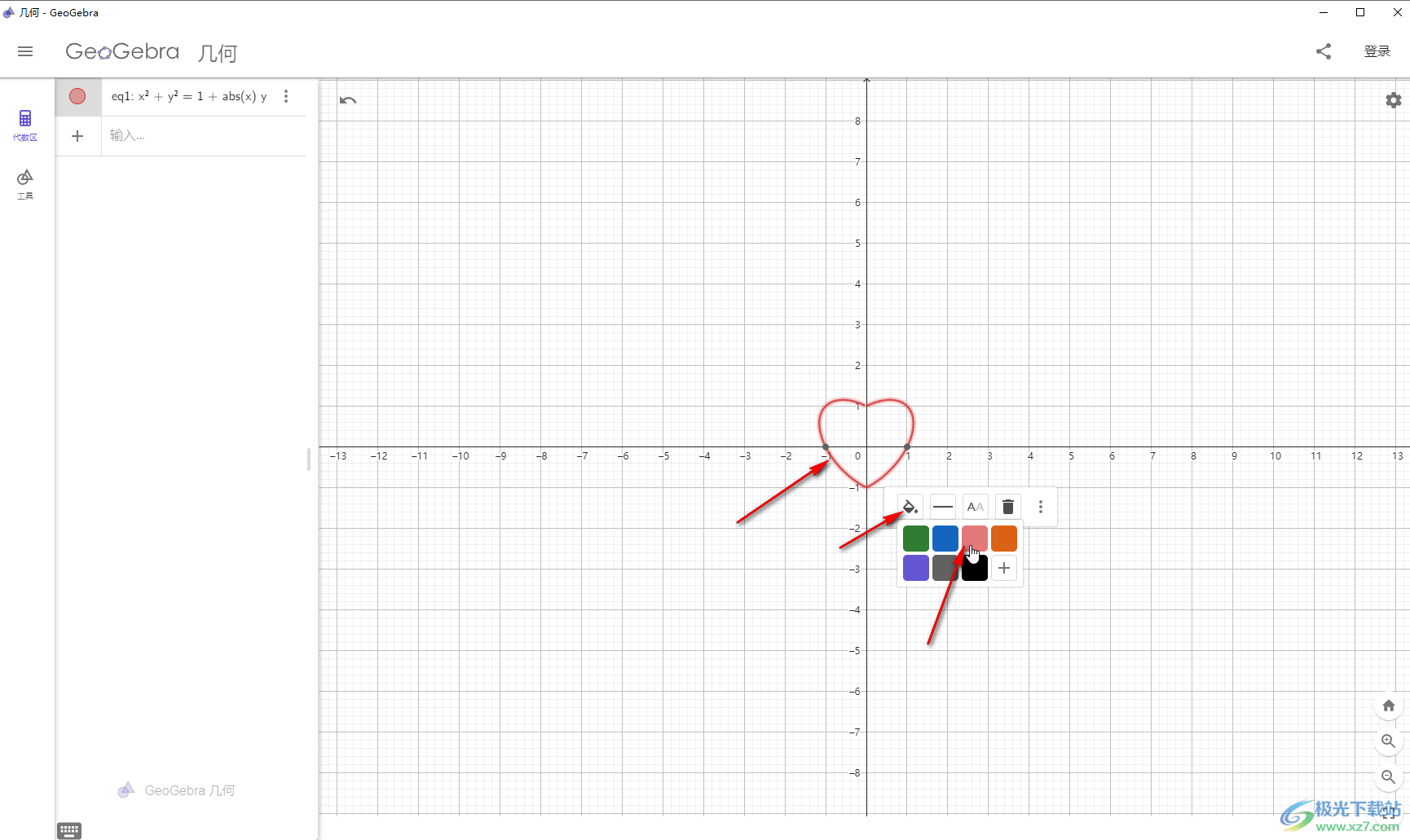
第四步:调整线条效果等等;

第五步:方法2.再次点击加号图标后,输入x^2+y^2=1+sqrt(x)^2 y可以得到一半的心形,可以点击设置好样式效果后,在左侧点击切换到“工具”栏,使用“轴对称”工具得到完整的爱心形状。
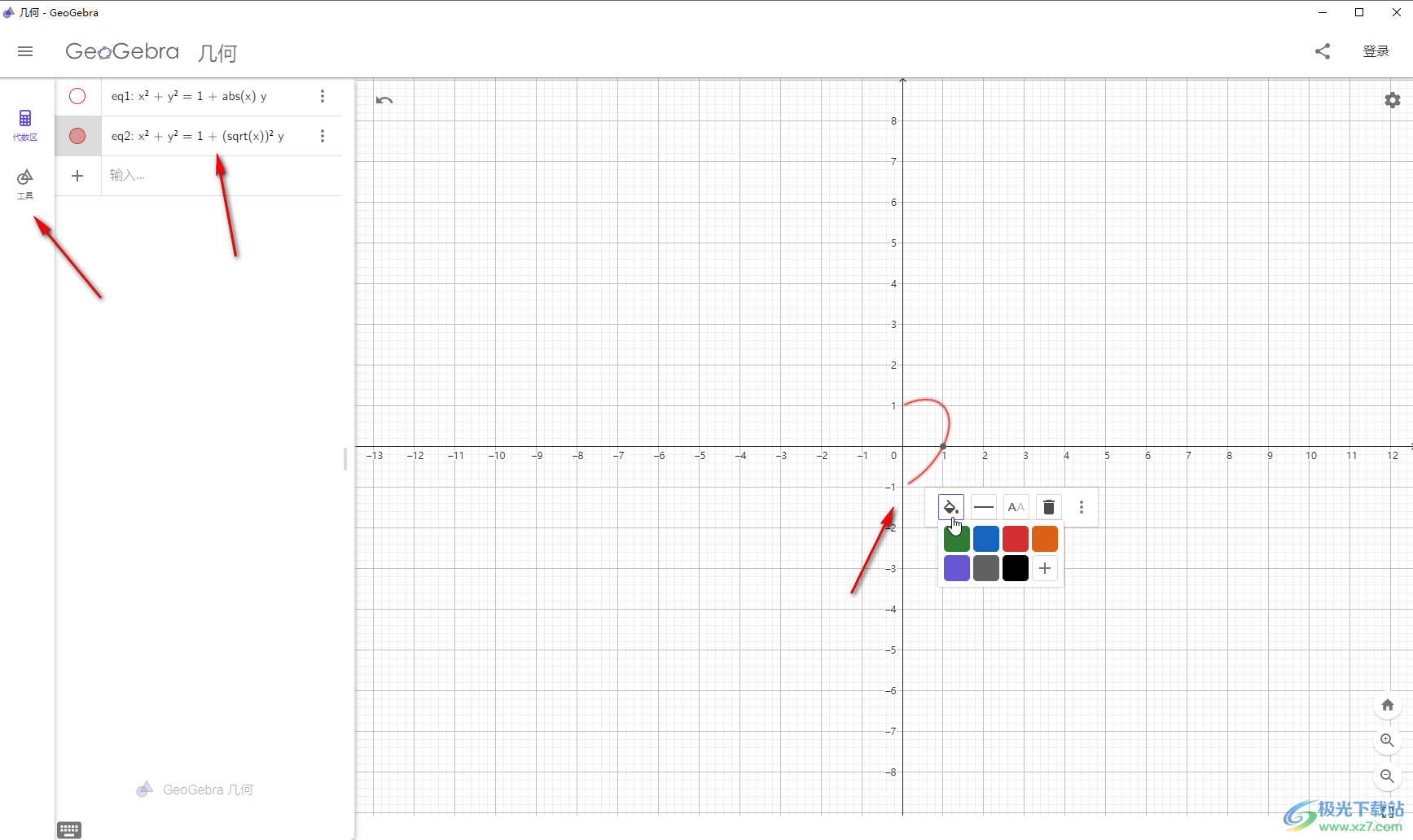
以上就是GeoGebra中绘制爱心形线条的方法教程的全部内容了。以上步骤操作起来都是非常简单的,小伙伴们可以打开自己的软件后一起动手操作起来,看看效果。
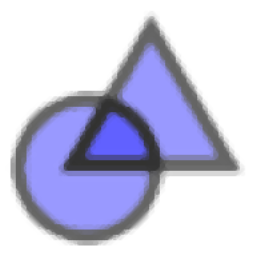
大小:94.0 MB版本:v6.0.791.0 官方版环境:WinXP, Win7, Win8, Win10, WinAll
- 进入下载

网友评论